Definizione e utilizzo dell'intervallo nei fogli di lavoro Excel
Un intervallo è un gruppo o un blocco di celle in a foglio di lavoro selezionati o evidenziati. Inoltre, un intervallo può essere un gruppo o un blocco di riferimenti di cella immessi come argomento per una funzione, utilizzati per creare un grafico o utilizzati per contrassegnare i dati.
Le informazioni in questo articolo si applicano alle versioni di Excel 2019, 2016, 2013, 2010, Excel Online ed Excel per Mac.
Intervalli contigui e non contigui
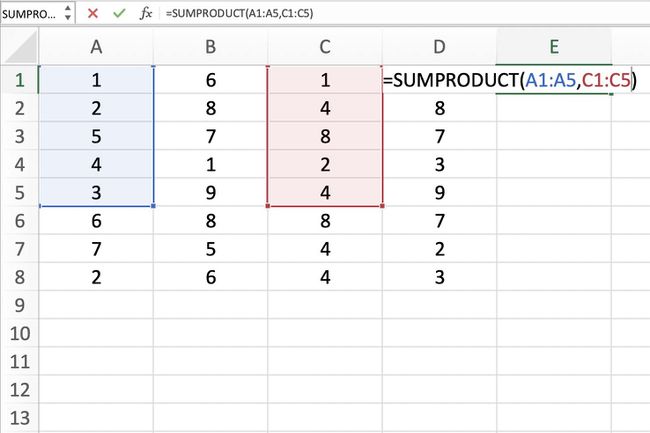
Un intervallo contiguo di celle è un gruppo di evidenziato celle adiacenti l'una all'altra, come l'intervallo da C1 a C5 mostrato nell'immagine sopra.
Un intervallo non contiguo è costituito da due o più blocchi separati di celle. Questi blocchi possono essere separati da righe o colonne come mostrato dagli intervalli da A1 a A5 e da C1 a C5.
Sia gli intervalli contigui che quelli non contigui possono includere centinaia o addirittura migliaia di celle e abbracciare fogli di lavoro e cartelle di lavoro.
Nomi degli intervalli
Gli intervalli sono così importanti in Excel e nei fogli di calcolo di Google che
Seleziona un intervallo in un foglio di lavoro
Quando le celle sono state selezionate, sono circondate da un contorno o da un bordo. Per impostazione predefinita, questo contorno o bordo ne circonda solo uno cellula in un foglio di lavoro alla volta, noto come Cellula attiva. Le modifiche a un foglio di lavoro, come la modifica o la formattazione dei dati, influiscono sulla cella attiva.
Quando viene selezionato un intervallo di più celle, le modifiche al foglio di lavoro, con alcune eccezioni come l'immissione e la modifica dei dati, influiscono su tutte le celle nell'intervallo selezionato.

Esistono diversi modi per selezionare un intervallo in un foglio di lavoro. Questi includono l'uso del mouse, della tastiera, della casella del nome o di una combinazione dei tre.
Per creare un intervallo composto da celle adiacenti, trascina con il mouse o usa una combinazione dei tasti Spostare e quattro tasti freccia sulla tastiera. Per creare intervalli costituiti da celle non adiacenti, usa il mouse e la tastiera o solo la tastiera.
Seleziona un intervallo da utilizzare in una formula o in un grafico
Quando si immette un intervallo di riferimenti di cella come argomento per una funzione o durante la creazione di un grafico, oltre a digitare l'intervallo manualmente, l'intervallo può anche essere selezionato utilizzando il puntamento.
Gli intervalli sono identificati dal riferimenti di cella o indirizzi delle celle negli angoli in alto a sinistra e in basso a destra dell'intervallo. Questi due riferimenti sono separati da due punti. I due punti indicano a Excel di includere tutte le celle tra questi inizio e punti finali.
Gamma vs. Vettore
A volte i termini intervallo e matrice sembrano essere usati in modo intercambiabile per Excel e Fogli Google poiché entrambi i termini sono correlati all'uso di più celle in una cartella di lavoro o in un file.

Per essere precisi, la differenza è perché un intervallo si riferisce alla selezione o all'identificazione di più celle (come A1:A5) e un Vettore si riferisce ai valori che si trovano in quelle celle (come {1;2;5;4;3}).
Alcune funzioni, come SUMPRODOTTO e INDICE, accetta gli array come argomenti. Altre funzioni, come SUMIF e CONTA.SE, accetta solo intervalli per argomenti.
Questo non vuol dire che un intervallo di riferimenti di cella non possa essere inserito come argomenti per SUMPRODUCT e INDEX. Queste funzioni estraggono i valori dall'intervallo e li traducono in un array.
Ad esempio, le seguenti formule restituiscono entrambe un risultato di 69 come mostrato nelle celle E1 ed E2 nell'immagine.
=SOMMA.PRODOTTO(A1:A5,C1:C5)
=SOMMA.PRODOTTO({1;2;5;4;3},{1;4;8;2;4})
D'altra parte, SUMIF e COUNTIF non accettano array come argomenti. Quindi, mentre la formula sotto restituisce una risposta di 3 (vedi cella E3 nell'immagine), la stessa formula con un array non sarebbe accettata.
CONTA.SE(A1:A5;"<4")
Di conseguenza, il programma visualizza una finestra di messaggio che elenca possibili problemi e correzioni.
